WordPressサイト開発(WPサイト開発前のグローバル設定)
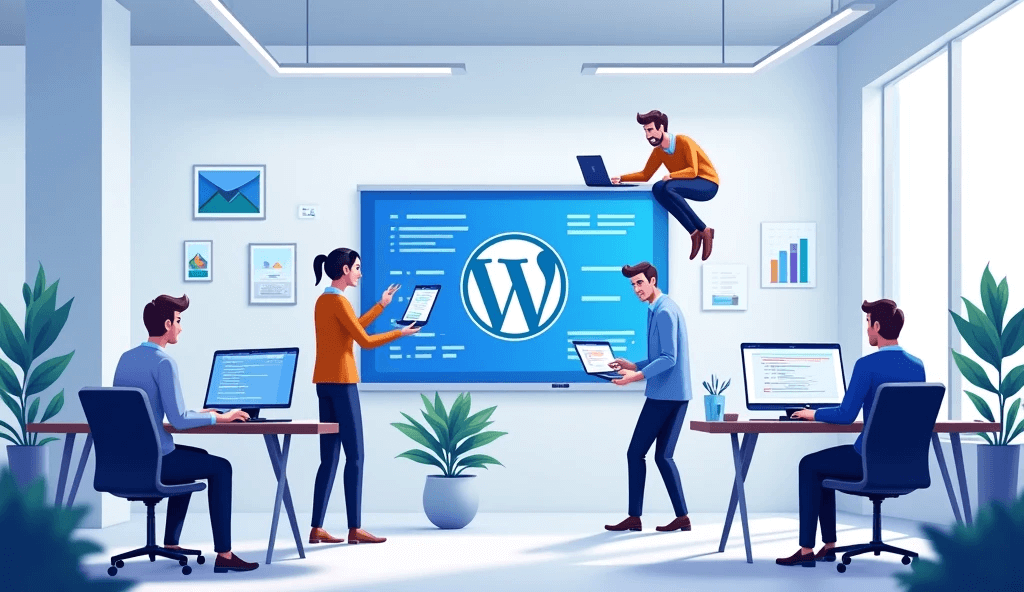
WordPressサイト開発を始める前に、一連の全体的な設定作業をまず行う必要があります。これらの設定は独立して存在するものではなく、互いに関連し合い、順序を守って進めることが重要です。適切な全体設定は開発プロセスを最適化し効率を高めるだけでなく、サイトの長期的な安定運用の基盤を築きます。逆に、これらの重要な設定を無視すると、素材のアップロード不可、ルーティング異常、ページスタイルの不具合、プラグイン機能の異常など、さまざまな予期せぬ問題に遭遇し、場合によってはサイトがクラッシュして運営に支障をきたすこともあります。さらに悪いことに、コードが未知の要因で上書きされると、サイト全体を一から作り直す必要が生じ、膨大な時間とリソースの浪費に加え、運営への意欲も失われかねません。したがって、WordPressサイト開発の初期段階では、明確な手順に従い、WordPressサーバー環境設定、WordPress管理画面設定、WordPressテーマ設定およびElementor全体設定の四大コア設定を完了させる必要があります。これらの設定はサイトのセキュリティ、パフォーマンス、拡張性に影響を与えるだけでなく、以降の開発作業のスムーズさを左右します。これらの準備をしっかり行うことで、WordPress開発をより効率的かつ秩序立てて進められ、サイト公開後も安定して継続的に運営することが可能になります。
読者がより便利に内容を読んだり検索したりできるように、本記事のWordPressチュートリアルは体系的に編成されています。チュートリアル全体の目次構造は本文の内容と厳密に対応しており、論理が明確で階層がはっきりしているため、読者がWordPressサイト開発前の全体設定およびそのベストプラクティスを段階的に習得できるようにしています。また、すべての大見出しと小見出しにはクリック可能なアンカーリンクが内蔵されており、読者が初回読了時に一度で読み切れなかった場合や、実際の開発過程で特定の章を振り返る必要がある場合でも、目次のリンクを直接クリックして該当部分に素早くジャンプできるようになっています。これにより、繰り返しの検索を避け、読書および学習の効率が向上します。本チュートリアルの目次は以下の通りです:
これから、上記の目次に沿って詳細に解説し、WordPressサイト開発前のグローバル設定をスムーズに完了させ、今後の開発に向けた堅実な基盤を築くお手伝いをします。
一、WordPressサーバー環境の設定

WordPressサイト開発の過程で、PHPパラメーターの設定、擬似静的(パーマリンク)設定、そしてSSL証明書の申請およびインストールは非常に重要な全体的な設定です。これらの適切な最適化は、サイトの安定性、安全性、SEOパフォーマンス、そしてユーザー体験に直接影響します。PHPパラメーターの設定はサイトの運用効率と安定性を決定し、擬似静的の最適化は検索エンジンランキングの向上とユーザー閲覧体験の改善に役立ちます。さらに、SSL証明書のインストールはデータの安全性とサイトの信頼性を高めます。これらの重要な要素を適切に設定することで、WordPressサイトはよりスムーズで安全に運営され、管理も容易になり、全体的な運営効果を高めて競争の激しいネット環境で優位に立つことができます。以下に、筆者がこれらのWordPressサーバー環境設定の重要ポイントを一つずつ詳しく説明します。
1、PHPの設定
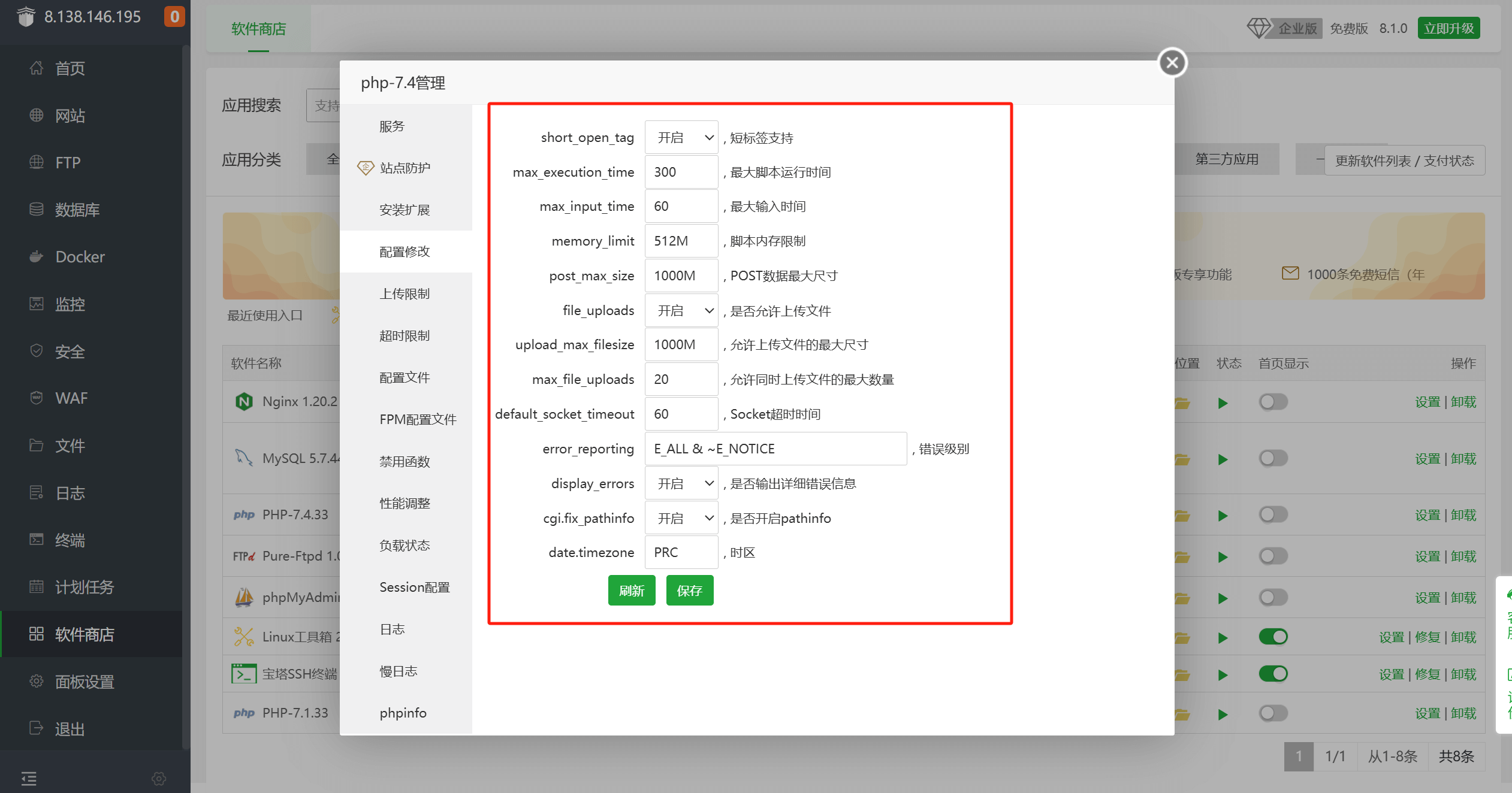
上図はLinux管理パネル(BT)におけるPHP主要パラメーター設定箇所です。PHPパラメーター設定はWordPressサイトの実行環境が十分に安定かつ効率的かを決定します。WordPressとそのプラグインはPHPを用いて様々なタスクを実行します。例えばデータベースのクエリ、ページのレンダリング、ファイルのアップロードなどです。もしPHPパラメーターが不適切に設定されていると、例えば memory_limit(PHPメモリ制限)が低すぎると、WooCommerceやElementorのような大型プラグインを実行する際にサイトがクラッシュしたり、「メモリ不足」エラーが発生したりする可能性があります。upload_max_filesize と post_max_size を調整することでファイルアップロードのサイズ制限問題を解消し、ユーザーが大きな画像、動画、またはデータファイルをスムーズにアップロードできるようにします。これは特に商品情報のインポート、バックアップの復元、マルチメディアコンテンツのアップロードが必要な場合に重要です。これらのパラメーターの適切な設定は、サーバー資源の制限によってサイト機能が影響を受けるのを防ぎ、WordPressの実行効率を向上させます。以下はこれら主要PHP設定項目の具体的なパラメーター値です:
(1)PHPのメモリ制限(memory_limit)を512MB以上に設定する
memory_limitは、PHPスクリプトが実行時に使用可能な最大メモリ量を指定します。WordPressは動的リクエストの処理やプラグイン、テーマの機能実行など多様な操作にPHPを使用しています。メモリ制限が低すぎると、特にWooCommerceやElementorのような複雑なプラグインの実行や大量データのインポート時に「Fatal error: Allowed memory size exhausted」といった白画面(Fatal error)が発生する可能性があります。
(2)PHPのファイル最大アップロードサイズ(upload_max_filesize)を500MB以上に変更する
upload_max_filesizeは、単一ファイルのアップロード可能な最大サイズを制御します。WordPressでは画像や動画、プラグイン、テーマなどのファイルアップロードが可能ですが、PHPのデフォルト制限が小さいと、高解像度の動画や完全なバックアップファイルのアップロードができなくなります。
(3)投稿の最大サイズ(post_max_size)を100MB以上に変更する
post_max_sizeは、POSTリクエスト全体の最大サイズに影響し、フォームデータやファイルアップロードを含みます。upload_max_filesizeよりも大きく設定する必要があり、そうでないと大きなファイルのアップロードは失敗します。WordPressでは特にCSVやXMLなどの大容量データのインポートや複数画像のアップロードの際に重要なパラメータです
2、擬似静的(パーマリンク)設定
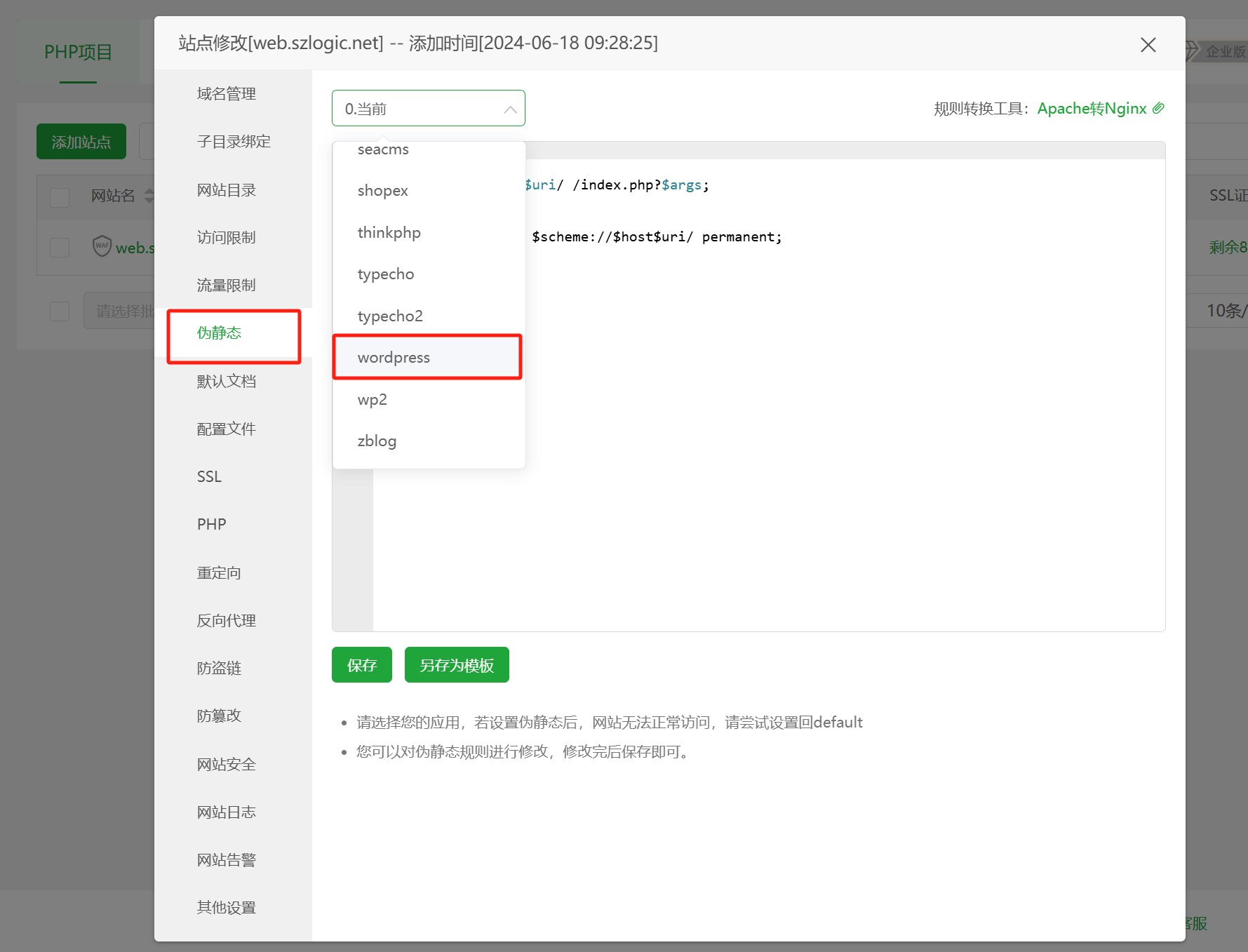
上図の赤枠で示されているのが、BTパネル内のWordPressの擬似静的設定の位置です。擬似静的設定はWordPressサイトのSEO最適化とアクセス速度に重要な役割を果たします。WordPressのデフォルトのURL構造は通常、?p=123のようなパラメータ付きリンクを含みますが、この形式は検索エンジン最適化に不利であり、直感的でなくユーザーが覚えたり共有したりするのに適していません。サーバー上で擬似静的ルール(例えばApacheの.htaccessやNginxのrewriteルール)を設定することで、URLを /category/post-name/ のような形式に美化できます。これによりページリンクがより明確になり、SEOランキングにも好影響を与え、ユーザー体験も向上します。さらに擬似静的設定は動的クエリを減らし、ページ読み込み速度を向上させ、サーバー負荷を軽減してサイトのアクセスをよりスムーズにします。
3、SSL証明書の申請とインストール

上図で筆者が赤枠で示したのは、BTパネルでWordPressサイトのドメインに対してSSL証明書を申請・インストールする場所です。SSL証明書の申請とインストールはサイトの安全性と信頼性にとって非常に重要です。現代のブラウザはHTTPS接続をデフォルトで要求しており、そうでない場合は「安全ではない」と表示され、ユーザーの信頼度に悪影響を及ぼします。SSL証明書をインストールすることで、WordPressサイトはHTTPSによる暗号化通信を有効にし、ログイン情報や決済情報などユーザーが送信するデータの盗聴を防ぎます。また、Googleなどの検索エンジンはHTTPSをランキング要因の一つと明示しているため、検索順位の向上にもつながります。加えて、SSLの有効化によってセキュリティ上の理由で制限される機能(APIインターフェース、ソーシャルメディア共有、埋め込みコンテンツなど)が正常に動作するようになります。 SSL証明書は主に商用SSL証明書と無料SSL証明書の2種類に分けられ、セキュリティレベル、認証方法、機能特性および適用シーンに違いがあります。以下に両者の説明と選択のポイントを記載します。
(1)商用SSL証明書
商用SSL証明書は権威あるSSL証明書発行機関(CA、Certificate Authority)によって発行される有料証明書で、通常より高いレベルの暗号化保護、身元確認、アフターサポートを提供します。企業サイト、ECプラットフォーム、金融機関、機密情報を扱うサイトに適しており、主に以下の種類があります。
- DV証明書(Domain Validation、ドメイン認証):ドメイン所有権のみを検証し、発行が早い。一般的なサイトや個人ブログに適しています。
- OV証明書(Organization Validation、組織認証):企業の身元情報を検証し、中小企業やユーザー信頼度向上が必要なサイトに適しています。
- EV証明書(Extended Validation、拡張認証):最も厳格な検証を行い、ブラウザのアドレスバーに緑色の錠前マークと会社名を表示。銀行やECサイトなど高いセキュリティが求められるサイトに適しています。
(2)無料SSL証明書
無料SSL証明書は通常、非営利団体(例えば、Let’s Encrypt、ZeroSSL、Cloudflare SSL)によって提供され、個人サイト、小規模なブログ、テスト環境に適しています。商用証明書と比べて、無料SSL証明書の認証方法は比較的簡単で、通常はDVレベルのドメイン認証のみを提供し、企業の身元確認は行いません。ただし、90日ごとに証明書の更新(再発行)作業が必要です。
(3)両者の選択のおすすめ
個人ブログ、小規模サイト、テストサイトには、無料SSL証明書(例えばLet’s Encrypt)を利用することで、迅速にHTTPSを導入でき、基本的なセキュリティを向上させることができます。 企業公式サイト、ECサイト、決済やユーザープライバシーデータを扱うサイトには、商用SSL証明書、特にOVまたはEV証明書の利用を推奨します。これによりユーザーの信頼を高め、ブランドの信用性を向上させ、より強力な技術サポートを受けることが可能です。
二、WordPress管理画面の設定

WordPressサイトの開発作業を開始する前に、まずWordPress管理画面の「設定」にある重要なオプションを正しく設定する必要があります。特に「WordPressアドレス(URL)とサイトアドレス(URL)の設定」、「ホームページと投稿ページの設定」、および「パーマリンク設定」の3つの設定は、サイトの基盤構造に影響を与えるだけでなく、プラグインの正常な動作、URLルーティングルールの適用、サイト全体のアクセス安定性を直接左右します。これらの設定が正しく調整されていないと、プラグイン機能の異常やページの正常な読み込みができなくなるほか、SEO最適化やユーザー体験にも悪影響を及ぼす可能性があります。WordPress管理画面のこれらの重要設定を正しく行うことで、サイトの安定稼働を保障でき、後の開発過程での予期せぬトラブルを回避し、作業効率も向上します。また、これらはサイトの長期運営やSEO最適化の基礎ともなり、検索エンジンでの良好な評価とユーザーにとって快適な閲覧体験を確保します。したがって、WordPressサイト開発の初期段階でこれらの重要なパラメータを慎重に確認し、適切に設定することが、サイトを円滑に立ち上げ安定運用するために必須です。
1、WordPressアドレス(URL)とサイトアドレス(URL)の設定
和站点地址(URL)设置.png)
「WordPressサーバー環境設定」章で説明したSSL証明書の申請とインストールを完了した後、上記スクリーンショットで示した経路に従ってWordPress管理画面の「設定」>「一般設定」画面にアクセスします。次の重要なステップは、WordPressアドレス(URL)とサイトアドレス(URL)のプロトコルを初期設定の http:// から https:// に変更することです。この変更は非常に重要で、WordPress管理画面でHTTPSプロトコルを正しく設定しなければ、SSL証明書は実際に効果を発揮できず、アクセス時のデータ通信暗号化が確保されず、サイトの安全性や信頼性が向上しません。HTTPSを有効にすることで、データが通信中に傍受や改ざんされるのを防ぐだけでなく、SEOランキングの向上にもつながります。Googleなどの検索エンジンはHTTPSを使用しているサイトを優先的に評価します。さらに、ChromeやFirefoxなどの最新ブラウザは、HTTPSを有効にしていないサイトに対して「安全でない」と警告を表示し、ユーザーのサイトへの信頼度を下げ、アクセス数やコンバージョン率に影響を与える可能性があります。したがって、SSL証明書のインストールが完了したら、必ず速やかにWordPressアドレスとサイトアドレスのプロトコルを変更してください。そうしないと、SSL証明書はインストールされてもサイトはHTTPで読み込まれ、暗号化通信が実現されません。
この設定を行う際には、WordPressアドレス(URL)とサイトアドレス(URL)の違いにも注意が必要です。WordPressアドレス(URL)はWordPressのコアファイルが存在するパスを指し、サイトのプログラム実行環境を決定します。一方、サイトアドレス(URL)はユーザーがサイトにアクセスする主要なURLであり、フロントエンドページのアクセス入口に影響します。多くの場合、これら2つのURLは一致させるべきで、不必要なリダイレクトやアクセス異常を避けるためです。もし異なる設定をした場合、WordPress管理画面の機能異常や静的リソース(画像、CSS、JSなど)の読み込みエラー、さらにはサイト管理画面への正常なログインができなくなる可能性があります。したがって、WordPressアドレスとサイトアドレスを調整する際は、両者のプロトコルが一致し、https://を使用し、ドメイン名も統一されていることを確認してください。例えば、WordPressアドレスが https://example.com/wp の場合、サイトアドレスは https://example.com (サイトがルートディレクトリにインストールされている場合)に設定する必要があります。設定を保存後は、ブラウザのキャッシュをクリアし、HTTPSで正常にサイトへアクセスできるかを確認してください。また、WordPress管理画面で画像やCSSファイルなどのリソースが依然としてHTTPで読み込まれていないかをチェックし、「混在コンテンツ」の警告が出ないように注意しましょう。
2、WordPressのホームページと投稿ページの設定
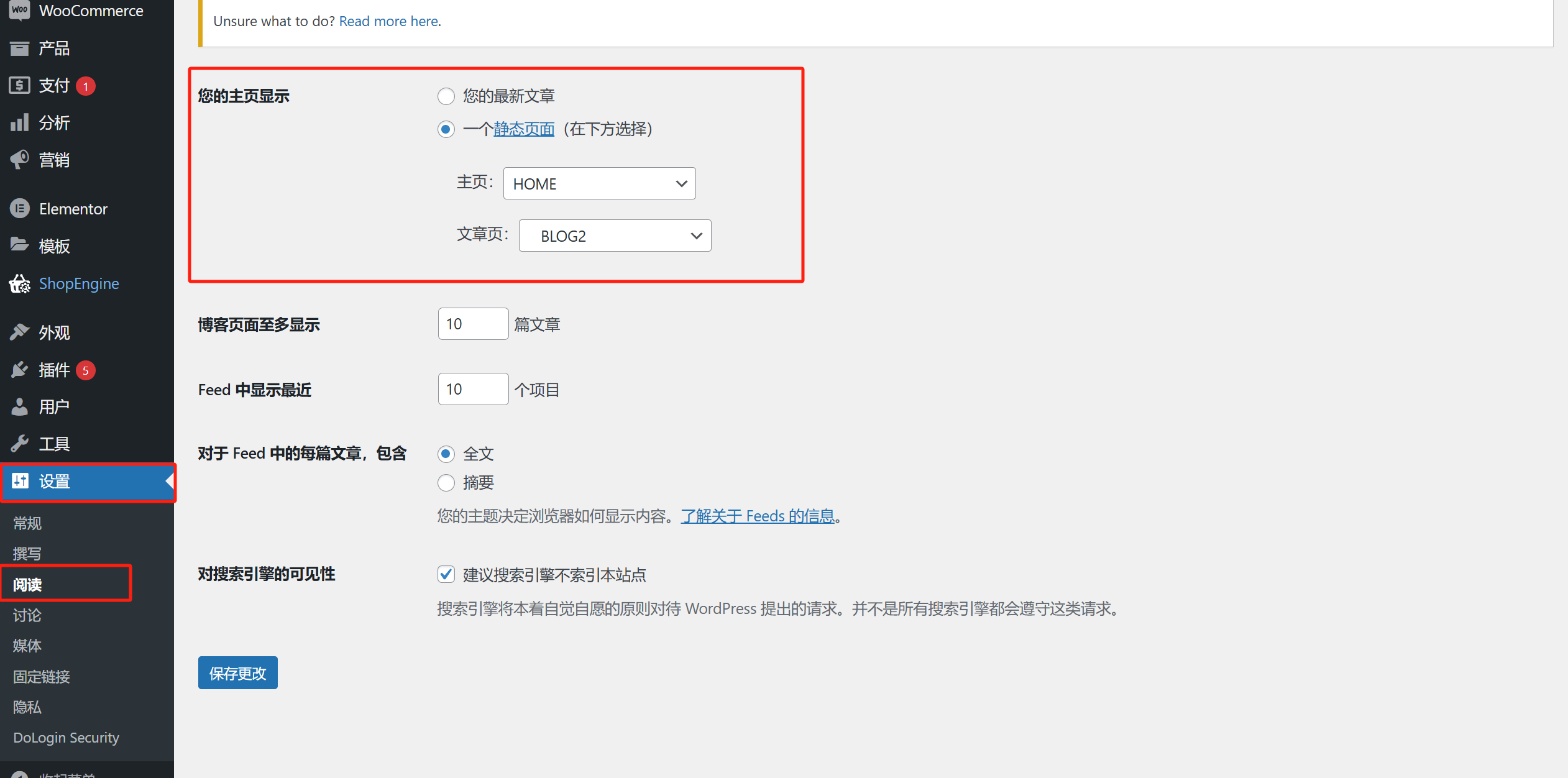
WordPressの「あなたのホームページの表示」設定項目では、サイトのトップページの表示方法を決定できます。これはサイト開発の開始において非常に重要な設定です。この設定は「設定」->「表示設定」オプションにあり(上図の示す経路)、以下の2つの選択肢が提供されています:
(1)あなたの最新の投稿
このオプションを選択すると、WordPressのトップページには最新に公開された投稿が動的に表示されます。ブログやニュースサイト、時間順にコンテンツを表示するサイトに適しています。このモードではトップページが自動的に更新され、最新投稿ページがWordPressサイトのトップページとなります。このモードは訪問者がアクセスのたびに最新情報を見ることができる利点があります。しかし、この設定はブログサイト向けであり、一般的なウェブサイト構築のニーズではあまり採用されません。
(2)固定ページ
WordPress開発では99%のユーザーがこちらの設定を選びます。このオプションを選択すると、ユーザーはカスタムページをホームページ(例:「HOME」)として指定し、別のページを投稿一覧ページ(例:「BLOG」)として設定できます。この方法は企業の公式サイトや外貿サイト、独立系サイトに適しており、ホームページの内容をより固定的かつ管理しやすくし、よりプロフェッショナルなユーザー体験を提供します。
3、検索エンジンによるインデックスを推奨しない機能を有効化する
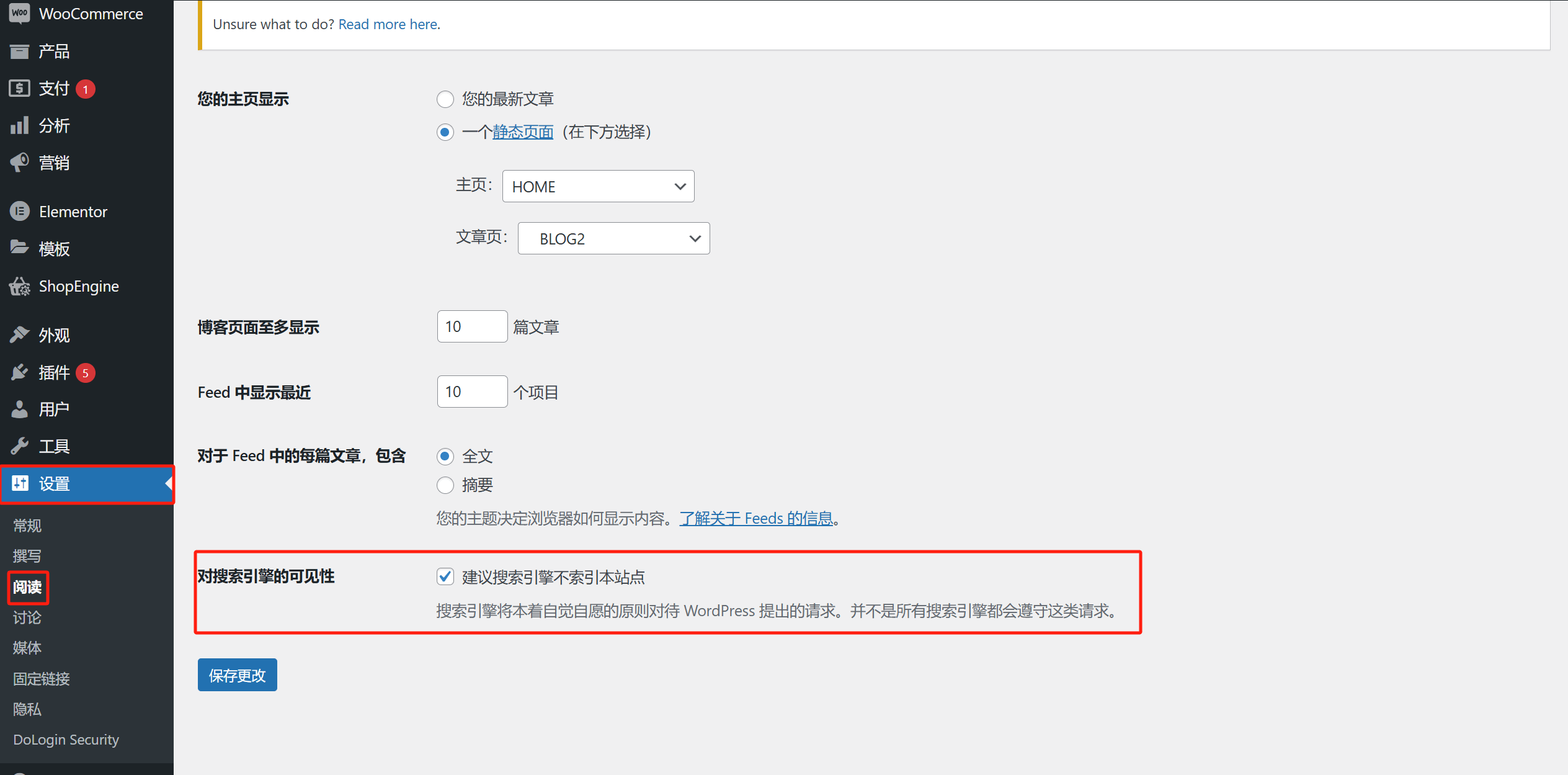
WordPressの「検索エンジンによるインデックスを推奨しない」機能は、上述の「WordPressのホームページと投稿ページの設定」と同じ設定画面内にあり、上図の赤枠で示された部分に該当します。この設定項目は「設定」 -> 「表示設定」画面の最下部に位置し、Webサイトの開発段階において非常に重要な役割を果たします。これは、Webサイトの検索エンジン最適化(SEO)に直接関わるためです。 WordPressサイト開発の初期段階では、ページ内容がまだ整っておらず、調整作業中であったり、テストデータや仮のプレースホルダーテキスト、最適化されていない構造が多く含まれている可能性があります。この段階で「検索エンジンによるインデックスを推奨しない」にチェックを入れずに公開してしまうと、検索エンジンが未完成のページをクロールしてインデックスに登録してしまうおそれがあります。 一度インデックスされた内容は、後にWebサイトを最適化したとしても、検索結果に旧バージョンの情報が残り続ける可能性があり、Webサイトの信頼性や専門性に悪影響を及ぼします。さらに、ユーザーが誤ったページにアクセスすることで、ブランドイメージを損なうリスクも生じます。また、未完成なコンテンツは検索エンジンから「低品質なページ」と判断される可能性があり、サイト全体のSEOスコアに悪影響を与え、将来的な正式運営時に上位表示を獲得するのが困難になる恐れもあります。
注意すべき点として、WordPressのこの機能はあくまで検索エンジンに対してのリクエストであり、強制力のある命令ではないということです。主要な検索エンジンは通常この種のリクエストに従いますが、すべての検索エンジンが確実に守るとは限りません。そのため、Webサイトの開発段階では、「検索エンジンによるインデックスを推奨しない」オプションを有効にするだけでなく、サイト全体にアクセスパスワードを設定することで、検索エンジンによるクロールをさらに制限することが推奨されます。 これにより、未完成のコンテンツが検索エンジンに収集・登録されるのを防ぎ、サイトの長期的なSEOパフォーマンスへの悪影響を最小限に抑えることができます。サイトの構築が完了し、コンテンツの最適化も済んだ段階でこれらの制限を解除し、検索エンジンが通常どおりにインデックスできるようにすることで、SEO効果を最大限に高めることができ、開発時のミスによってその後のプロモーションや運営に悪影響を及ぼすリスクを回避できます。
4、WordPressのパーマリンク設定
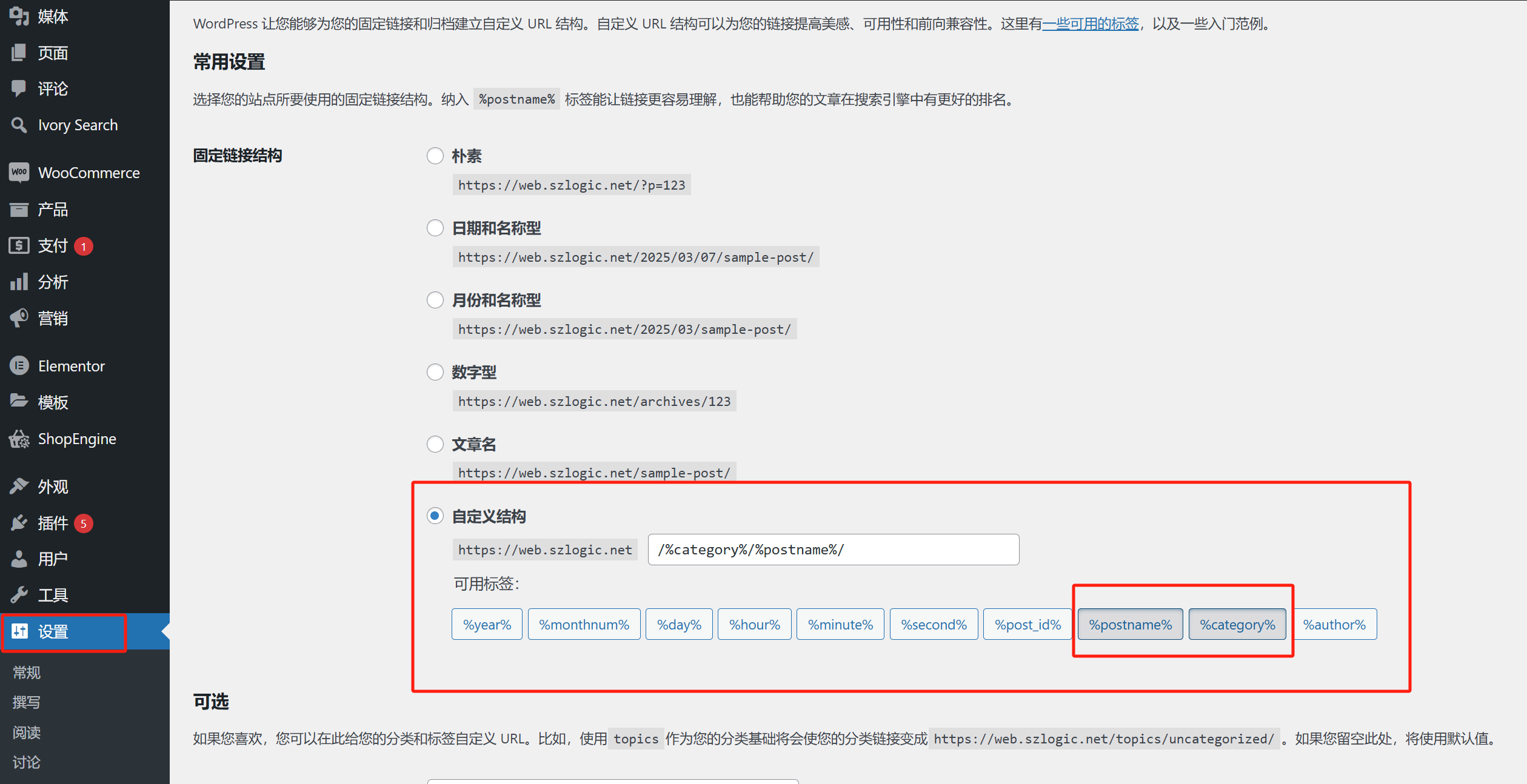
WordPress管理画面におけるパーマリンクの設定手順は、「設定」 > 「パーマリンク」です(上図を参照)。この設定画面では、ユーザーがサイトのURL構造を複数の形式から選択でき、リンクの視認性やSEOへの影響を最適化することができます。 その中でも、筆者が推奨する「カスタム構造」は、「postname(投稿名)」と「category(カテゴリ)」を組み合わせた形式です。このパーマリンク構造は長年の実践に基づいて導き出されたベストプラクティスであり、検索エンジンにとって最適であるだけでなく、ユーザーにとっても覚えやすく、理解しやすいURLを提供することで、ユーザー体験の向上にもつながります。
明確で規則的なパーマリンク構造は、WebサイトのSEO最適化において極めて重要です。URLを「postname(投稿名)」と「category(カテゴリ)」の形式で設定することで、ユーザーがページ内容を一目で理解できるだけでなく、検索エンジンがWebサイトの情報をより正確にクロール・分類できるようになります。 例えば、example.com/tech/web-development のような整ったURL構造は、そのページが「技術」カテゴリーに属し、「Web開発」に関連する内容であることを明確に示すことができ、このような構造は検索エンジンのベストプラクティスに沿っており、関連キーワードでの検索順位向上に貢献します。 さらに、簡潔で論理的なURL構造はユーザーの信頼感を高め、クリック率の向上にもつながります。訪問者がURLを覚えやすく、共有しやすくなるためです。 反対に、非標準のパーマリンク構造(例:デフォルトの ?p=123 や 年/月/日/記事タイトル の形式)を使用すると、Webサイトの運営に不利な影響を及ぼす可能性があります。 例えば、数字IDを含む動的URL(例:example.com/?p=456)は視覚的にも意味を伝えられず、ユーザーや検索エンジンにとって意味のある情報を提供できないため、検索結果における視認性が低下します。 また、タイムスタンプ(年月日)を含むパーマリンク(例:example.com/2025/03/07/sample-post)は、ニュース系のWebサイトには適しているものの、ほとんどのコンテンツサイトにとっては記事の鮮度が低いと認識されてしまい、検索エンジンでの評価が下がる可能性があります。検索エンジンは一般的に「新しい」コンテンツを優先して表示する傾向があるため、日付入りのURLは記事が古いと判断されやすく、長期的なランキングに悪影響を与えることがあります。 さらに、不適切なURL構造は、Webサイトの移行やコンテンツ調整の際に多数のリンク切れ(デッドリンク)を引き起こすリスクがあり、ユーザー体験を損ねるばかりでなく、サイトの信頼性や権威性にもマイナスの影響を与える可能性があります。
したがって、適切なパーマリンク構造を選択することで、検索エンジンによるクロールとインデックスの最適化を実現し、ユーザー体験を向上させ、Webサイトの長期的な発展を促進することができます。 特にコンテンツを中心としたブログやマーケティング目的のWebサイトにとっては、「postname(投稿名)」と「category(カテゴリ)」を組み合わせたURL形式が、SEOとユーザビリティの両面を考慮した理想的な構成であり、現代のWebサイト構築において明確で安定したリンク体系の構築に貢献します。
三、WordPressテーマ設定
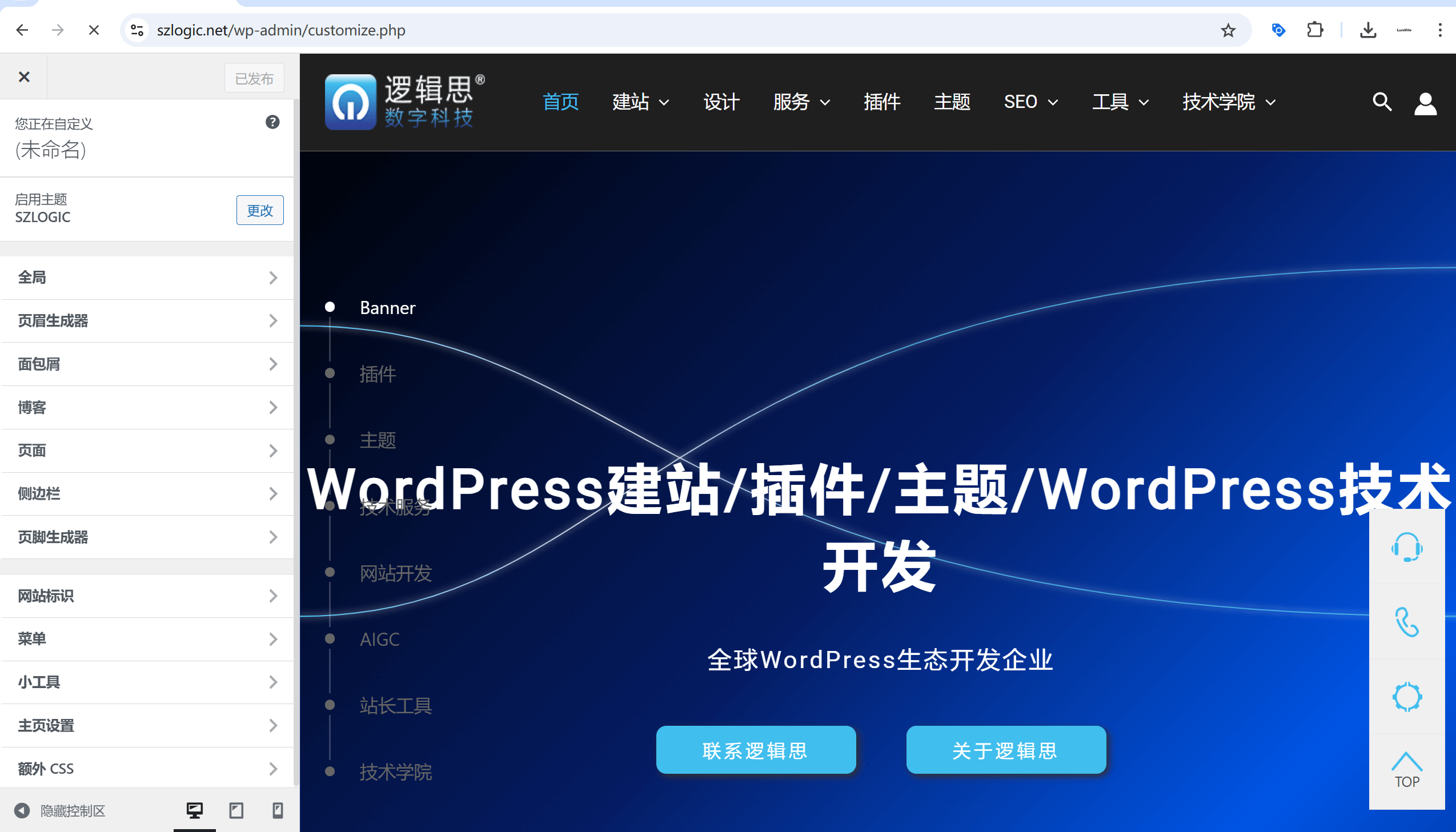
正式にWordPressサイトの開発を開始する前に、子テーマ、テーマのグローバル設定、そしてページのカスタムスタイルオプションを十分に活用することで、サイトの構造の安定性、視覚的一貫性、機能の拡張性を確保することができます。これにより、後の調整や保守にかかるコストを削減できるだけでなく、Webサイトの長期的な運営のための堅実な基盤を築くことができます。そのため、これらの機能を適切に構成することは、すべてのWordPress開発者がサイト開発前に真剣に検討すべき重要なステップとなります。以下では、これらの重要なWordPressテーマ設定項目について、ブロガーが読者の皆さんに一つひとつ解説していきます。
1、子テーマの有効化
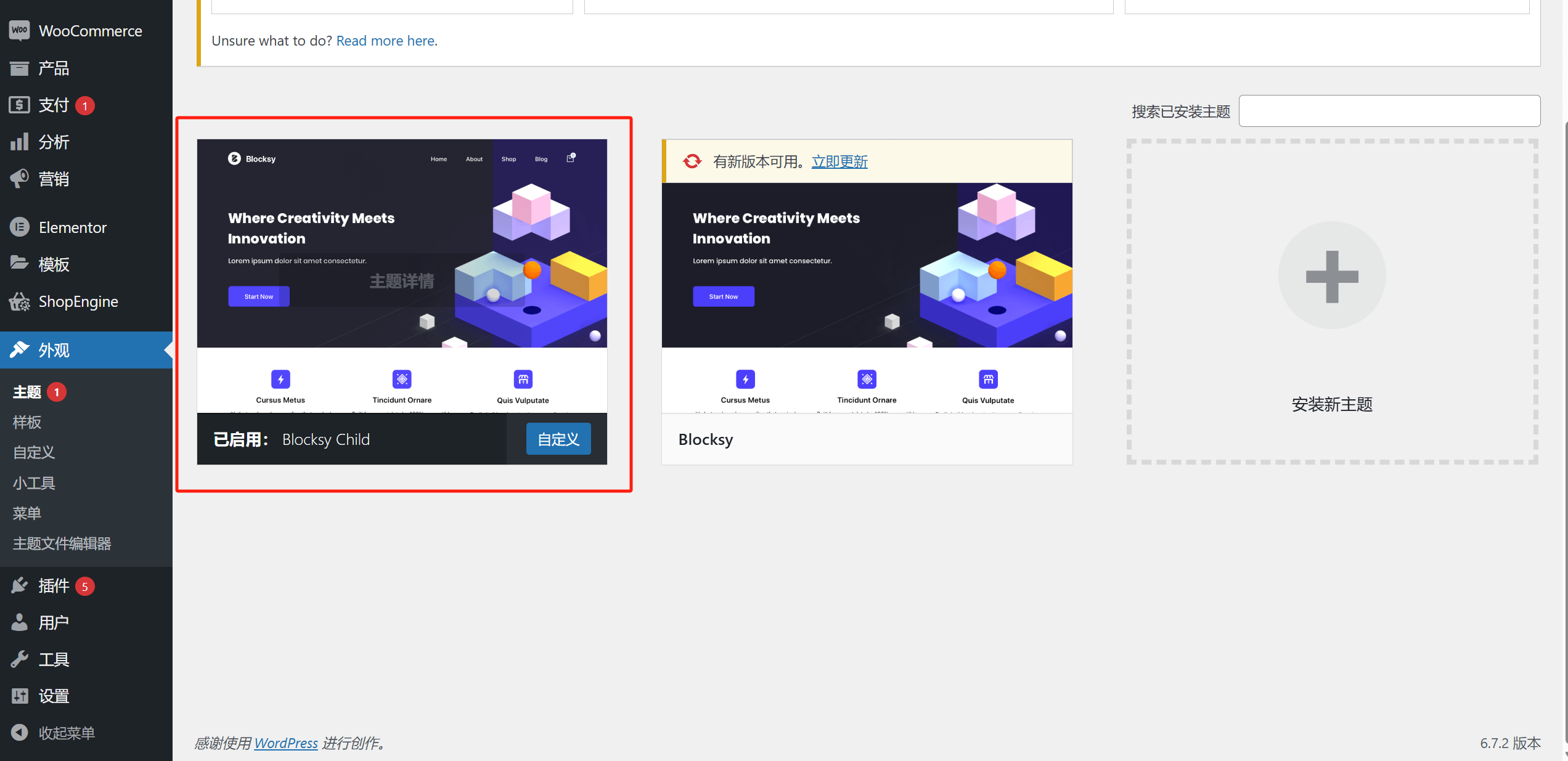
WordPressサイトの構築過程において、テーマは極めて重要な役割を担っています。テーマはWebサイト全体の外観、構造、さらには一部機能の実装方式を決定するためです。したがって、サイト開発を開始する前に、WordPressテーマの計画と設定を合理的に行うことが特に重要です。中でも、子テーマの有効化、テーマのグローバル設定の調整、ページのカスタムスタイル設定は、サイトの保守性、拡張性、一貫性を確保するための重要な前提条件です。 WordPressテーマは通常、親テーマ(Parent Theme)と子テーマ(Child Theme)の構造を採用しています。親テーマは主要なテーマフレームワークであり、Webサイトの基本的なスタイル、テンプレートファイル、機能コードが含まれています。一方、子テーマは親テーマをベースに拡張・カスタマイズを行うテーマであり、両者の関係はオペレーティングシステムとユーザーのカスタム設定に例えることができます。 子テーマの最大のメリットは、親テーマのコアコードを変更することなく、Webサイトのスタイルや機能を調整できる点にあります。また、親テーマやWordPressシステムがアップデートされても、カスタマイズしたコードが上書きされることがなく、安全性が確保されます。この仕組みにより、サイトの安定性が保たれ、今後の保守や再開発が非常に容易になります。 そのため、WordPressサイト開発の初期段階では、子テーマを作成して有効化することがベストプラクティスの一つであり、親テーマのコードを直接変更することで生じるリスクを効果的に回避できます。
2、テーマのグローバル設定
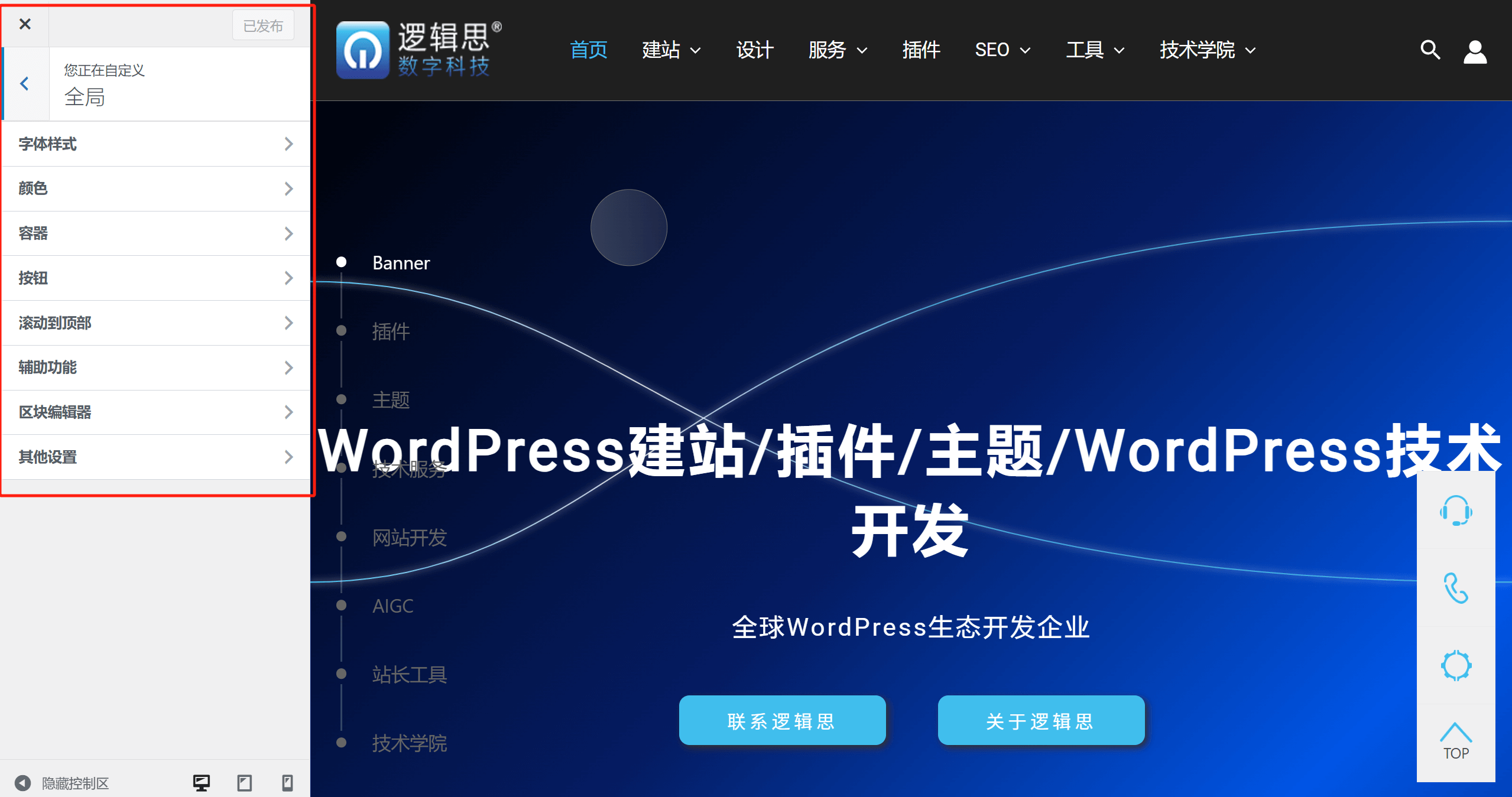
上図の赤枠で示されているのが、テーマのグローバル設定で調整できる項目です。WordPressテーマには通常、全体的なスタイルや機能を制御するパネルが提供されており、これは「カスタマイズ設定」または「テーマ設定」画面として表示されます。 この設定パネルは、Webサイト全体のデザインスタイルを決定する重要な役割を果たします。開発者はここで、Webサイトのデフォルトフォント、カラースキーム、ページコンテナのレイアウト、ボタンスタイルなど、主要なビジュアル要素を調整することができます。 WordPressテーマは通常、プラグインよりもコードの優先度が高いため、これらのグローバル設定はWebサイト全体のスタイルの一貫性を保つうえで非常に重要です。異なるプラグインのインストールによって生じる視覚的・操作的な不一致を防ぐことができます。 したがって、開発を本格的に開始する前に、これらのグローバル設定を計画的に構成することで、後の調整コストを削減し、Webサイト全体の調和とユーザー体験を向上させることができます。
WordPressで初めてサイトを開発する方や、さまざまなテーマに不慣れなユーザーに向けて、ブロガーから特別な注意喚起があります。異なるWordPressテーマでは、カスタマイズ設定におけるグローバルオプションが異なる場合があり、設定画面のレイアウト、調整可能なパラメーター、個別のオプションなどに差異が生じます。しかし、WordPressの開発規範に準拠したテーマの多くには、以下のような基本的なグローバルスタイル設定項目が含まれています:
- フォント設定:サイト全体のデフォルトフォント、見出しフォント、本文フォント、フォントサイズ、行間などの設定により、テキストの可読性と美しさを確保します。
- カラー設定:サイトのメインカラー、背景色、リンクカラーなどを調整でき、ブランドやデザインの要件に応じて変更可能です。
- コンテナレイアウト:サイト全体の幅(全幅/ボックス型)、コンテンツ領域の余白、サイドバーの位置などを設定することで、ページ構成を最適化します。
- ボタンスタイル:ボタンの色、角の丸み、シャドウ、ホバーエフェクトなどをカスタマイズ可能で、サイト全体のインタラクションの一貫性を保ちます。
- ヘッダーとフッター:ナビゲーションバー、ロゴの位置、SNSアイコン、フッターテキストなどを調整でき、サイト全体の骨組みを形成します。
- 背景と画像:サイト全体の背景色、背景画像、透明度の設定をサポートし、ビジュアル面に深みを与えます。
- カスタムCSS:ほとんどのテーマでは、追加のCSSコード入力欄が用意されており、テーマのコアファイルを編集せずに細かい調整が可能です。
テーマごとに設定項目の名称や機能の細部は異なることがありますが、上記のような基本的なグローバル設定は、主流のWordPressテーマでほぼ共通して存在します。そのため、テーマを選定・設定する際には、まずこれらの基本設定項目に慣れておくことで、より効率的にニーズに合ったサイトを構築できるようになります。
3、テーマのページごとのカスタムスタイル設定
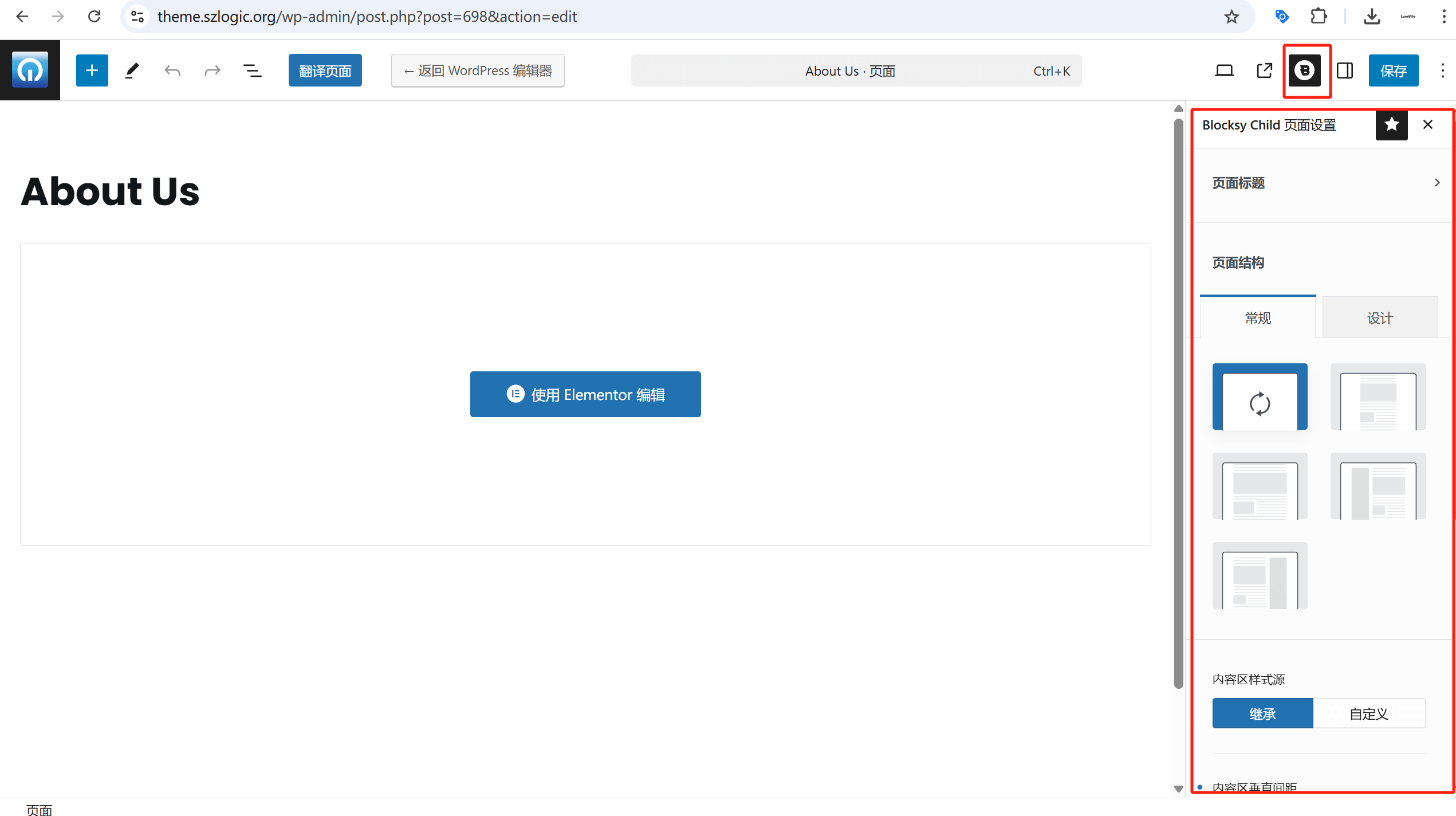
上記の図で赤枠に示されているのは、WordPressテーマおよび各ページにおけるカスタムスタイル設定項目です。WordPressテーマでは、テーマのカスタマイズ設定内にグローバルスタイル設定が集約されているだけでなく、各ページに対して個別のスタイルやレイアウトオプションも提供されており、特定ページレベルでの細やかな調整が可能です。たとえば、コンテナレイアウトでは、コンテンツエリアの配置方法を全幅レイアウトにするか、ボックスレイアウトにするか、サイドバーを設けるかなどを選択できます。ヘッダーとフッターのカスタム設定は、サイトナビゲーションの形式やブランドの見せ方に影響を与え、ページタイトルのスタイルはコンテンツの階層感や可読性を左右します。こうした柔軟なオプションにより、開発者はグローバルスタイルの統一性を維持しつつ、各ページのニーズに応じた個別最適化を行うことができます。
四、Elementorのグローバル設定(サイト設定)
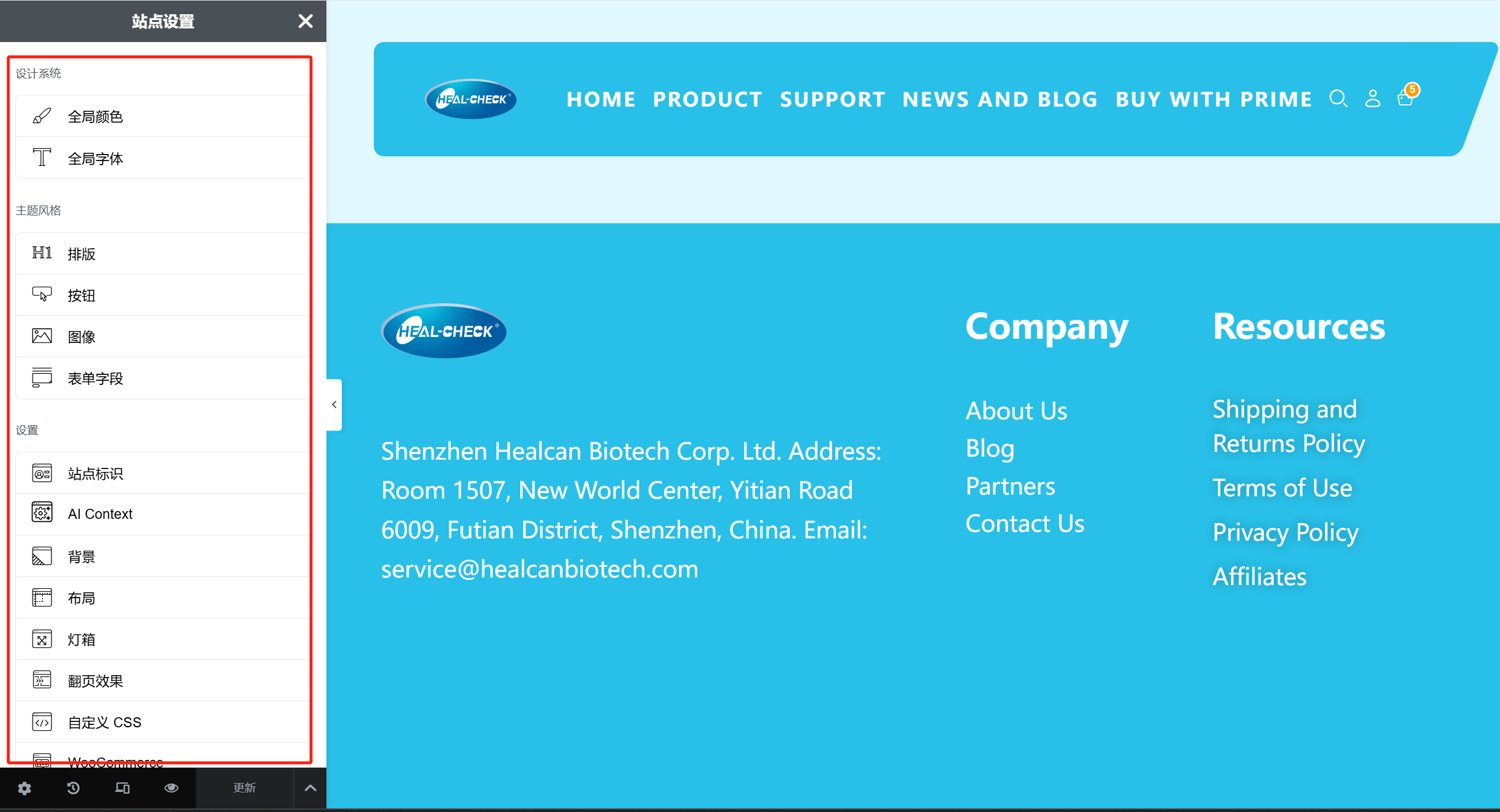
WordPressサイトの全体構成とページ構成を確定した後、実際にページ編集を始める前に、Elementorの設定におけるグローバル設定(サイト設定)を行うことが非常に重要です。これにより開発効率を高めるだけでなく、ウェブページの各要素がデザイン方針と高い整合性を保つことができます。あらかじめグローバルスタイル(フォント、カラー、余白、ボタンスタイルなど)を設定することで、各ページでの繰り返しの調整を避け、作業効率を向上させると同時に、サイト全体の視覚的統一性とプロフェッショナルな印象を確保することができます。 Elementorは強力なビジュアルページビルダーとして、豊富なグローバル設定オプションを提供しており、開発者が個々のページやコンポーネント単位ではなく、全体レベルでサイトのスタイルや構造を一元管理できるようになっています。Elementorのグローバル設定を通じて、開発者はフォント、カラー、余白、ボタンスタイルなどのコア要素を事前に設定し、サイト全体で一貫したビジュアルスタイルを維持することができます。これにより、ページデザイン時の繰り返し作業を減らすだけでなく、手動調整によって発生するスタイルの不統一も防ぐことができます。 さらに、グローバル設定はチームでの共同作業にも効果的で、複数の開発者やデザイナーがページを修正する際に、基本スタイルを再定義する必要がなくなり、不必要なコミュニケーションコストを削減することができます。
もう一つ重要な側面は、グローバル設定の柔軟性です。開発の過程で、ブランドカラーやフォントスタイルなどのデザイン要素を変更する必要がある場合でも、グローバル設定で一度変更するだけで、関連するすべてのページが自動的に同期されて更新されます。この集中管理方式により、手動での調整ミスを減らすことができ、サイトの反復的なアップデート作業の効率を大幅に向上させることができます。特に大規模なリニューアルが必要な場合には、保守コストを著しく削減できるため、WordPressサイトの開発初期にElementorのグローバル設定を十分に活用することで、開発スピードを加速させ、作業の重複を減らし、サイト全体の保守性と拡張性を向上させることが可能です。これは、Elementorでウェブサイトを開発するすべての開発者が重視すべき重要なポイントです。
Elementorの編集モードでは、「サイト設定」はグローバルなコントロールセンターであり、開発者はWordPressサイト全体のデザインとスタイルを統一的に管理でき、各ページごとに個別調整する必要がありません。この機能により、開発効率が向上し、デザインの一貫性が確保され、より便利な操作体験を提供します。
1、Elementor「サイト設定」へのアクセス方法
Elementorエディターに入った後、左上のハンバーガーメニュー(三本線のアイコン)をクリックし、ドロップダウンメニューから「サイト設定(Site Settings)」を選択すると、グローバル設定画面に入ることができます。ここでは、サイト全体に適用されるスタイルやレイアウトをカスタマイズでき、これらの設定はElementorで構築されたすべてのページに自動的に反映されます。
2、「サイト設定」内の主な機能
(1)全体カラー(Global Colors)
開発者はウェブサイトのメインカラー(プライマリカラー、セカンダリカラー、テキストカラー、アクセントカラーなど)を定義できます。これらの色はElementorのすべてのコンポーネントで直接参照でき、後に変更する際もすべてのページに自動的に同期されるため、個別に色を変更する手間を省けます。
(2)全体フォント(Global Fonts)
ウェブサイトのフォントスタイル(メイン見出し、副見出し、本文テキストなど)を設定するために使用されます。フォント、フォントサイズ、行間などのパラメータを選択すると、すべてのElementorページがこれらの設定を継承し、テキストスタイルの一貫性を確保します。
(3)タイポグラフィ(Typography)
サイト全体のフォントをさらにカスタマイズするオプションを提供し、フォントサイズ、太さ、行の高さ、文字間のスペースなどの調整が可能です。異なるコンテンツブロック間のテキスト配置がデザイン要件に合致するようにします。
(4)ボタン(Buttons)
ウェブサイト全体のボタンのデフォルトスタイル(色、ボーダー、角丸、パディングなど)を設定します。これにより、ホームページ、記事ページ、ランディングページなど、どこに配置されたボタンでも視覚的な統一性が保たれます。
(5)画像と背景(Images & Backgrounds)
ウェブサイトのデフォルトの背景色、背景画像、透明度、画像の表示方法などを制御し、視覚デザインの統一性を確保します。
(6)レイアウト(Layout)
ウェブサイト全体のコンテンツ幅、デフォルトのコンテナレイアウト、段落間のスペースなどを調整でき、サイト全体の構造を明確かつ整然と保つことができます。
(7)カスタムCSS(Custom CSS)
開発者が全体に影響するCSSスタイルを追加することを許可します。上級ユーザー向けの機能で、特定の要素をカスタマイズしたい場合に、ここで直接CSSコードを記述して、Elementorで構築されたすべてのページに反映させることができます。
結び:WordPressサイトの開発を開始する前に、全体設定を十分に理解し適切に構成することは、開発効率を向上させるだけでなく、サイトの安定性、拡張性、そして視覚的一貫性を確保するために非常に重要です。WordPressテーマの子テーマ設定やグローバルスタイルの調整から、Elementorのサイト設定に至るまで、各ステップがサイトの最終的なパフォーマンスに影響を与えます。適切なパーマリンク構造はSEOの最適化に役立ち、コンテンツが検索エンジンに効率的にインデックスされることを保証します。また、テーマのグローバル設定やカスタムスタイルの調整は、開発者が統一されたデザイン基準を構築し、後のメンテナンスの複雑さを軽減するのに役立ちます。初心者から経験豊富な開発者まで、これらの準備をしっかりと行うことで、以降のサイト開発や運営をより効率的に進めることができます。本記事の内容があなたのWordPressサイト開発に実用的な参考となり、効率的で専門的かつベストプラクティスに沿ったサイト構築の助けとなることを願っています。最後に、学習や実践の過程で時間的コストを考慮し、専門的なWordPressサイト開発のサポートを希望される場合は、ぜひロジックスデジタルテクノロジーチームにご連絡ください。私たちは専門的な技術ソリューションを提供し、WordPressサイトプロジェクトの効率的な立ち上げと最適な機能およびユーザー体験の実現をサポートいたします。
この記事はロジックシー・デジタルテクノロジー株式会社(SZLOGIC)によって著作権を所有しています。個人的なシェアや学習は歓迎しますが、無断で商業目的での使用や転載は厳禁です。


























